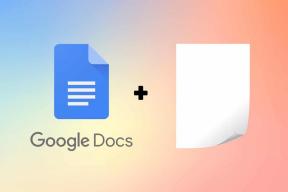Stellen Sie versehentlich gelöschte oder geänderte Dateien in Dropbox wieder her
Verschiedenes / / February 08, 2022
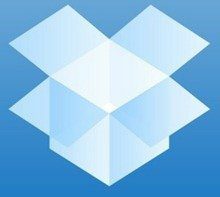
Heutzutage, während ich zu Hause und an der Universität an College-Aufgaben arbeite, habe ich
Meine Dateien auf Dropbox synchronisieren
damit ich dort weitermachen kann, wo ich aufgehört habe, egal wo ich bin. Da es nicht nur einen Computer gibt, den ich im College benutze, trage ich den
Tragbare Dropbox-App
auf meinem USB-Laufwerk zusammen mit allen
andere nützliche tragbare Apps
.
Während Arbeiten an Dokumenten und Dateien, bin ich auf diese beiden coolen Funktionen von Dropbox gestoßen, die sich als sehr hilfreich erweisen könnten, wenn Sie Ihre Dateien durcheinander bringen. Die erste Funktion, die wir sehen werden, betrifft die Wiederherstellung einer versehentlich gelöschten Datei in Dropbox und Als nächstes werden wir uns einen anschauen, wie wir frühere Versionen (Revisionen) der wiederherstellen können Datei.
Also lasst uns einen Blick darauf werfen.
Gelöschte Dateien auf Dropbox wiederherstellen
Wenn Sie unter Windows versehentlich eine Datei gelöscht haben, müssen Sie eine herunterladen und ausführen
Software zur Datenwiederherstellung um Ihre Daten wiederherzustellen. In Dropbox können Sie Ihre versehentlich gelöschten Dateien jedoch mit einem Klick wiederherstellen.Um versehentlich gelöschte Daten wiederherzustellen, navigieren Sie zu dem Ordner auf Dropbox, der die von Ihnen gelöschten und gelöschten Dateien enthielt Drücken Sie die Taste Gelöschte Dateien anzeigen.

Alle gelöschten Dateien werden in grauer Farbe angezeigt. Wählen Sie einfach diejenigen aus, die Sie wiederherstellen möchten, und klicken Sie auf die Wiederherstellen Verknüpfung. Wenn Sie die Datei aus Sicherheitsgründen dauerhaft löschen möchten, damit niemand sie wiederherstellen kann, klicken Sie auf die Schaltfläche dauerhaft löschen stattdessen.

So kann man also eine versehentlich gelöschte Datei wiederherstellen. Lassen Sie uns nun sehen, wie wir frühere Versionen einer Datei in Dropbox wiederherstellen können.
Alte Version von Dateien über Dropbox wiederherstellen
Um alle Versionen einer bestimmten Datei anzuzeigen, klicken Sie mit der rechten Maustaste darauf und wählen Sie die Option aus Vorherige Versionen.

Wenn Sie die Option auswählen und die jeweilige Datei im Laufe der Zeit verschiedene Revisionen hatte, können Sie alle sehen. Für jede an der Datei vorgenommene Änderung wird eine neue Version erstellt. Um die jeweilige Version wiederherzustellen, klicken Sie einfach auf die Wiederherstellen Taste.

Fazit
Das waren also die beiden nützlichen Dropbox-Dateioperationen, die Ihnen helfen könnten, wenn Sie versehentlich eine Datei gelöscht oder geändert haben. Beachten Sie jedoch, dass Sie diese Dateien nur innerhalb der 30-tägigen Nachfrist wiederherstellen können, die Sie nach dem Löschen oder Ändern der Dateien erhalten. Dropbox löscht automatisch alle Datei-Snapshots nach 30 Tagen.
Zuletzt aktualisiert am 03. Februar 2022
Der obige Artikel kann Affiliate-Links enthalten, die Guiding Tech unterstützen. Dies beeinträchtigt jedoch nicht unsere redaktionelle Integrität. Die Inhalte bleiben unvoreingenommen und authentisch.